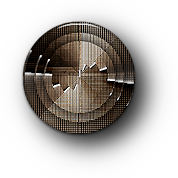|
Deze tutorial is auteursrechtelijk beschermd door Linette, alle rechten voorbehouden.
Elke verspreiding, zonder voorafgaande schriftelijke toestemming is geheel verboden.
Elke gelijkenis met een andere tutorial is puur toeval.
Deze les is geschreven in PSP X3 op 11-02-2013.
Ik heb de persoonlijke toestemming van Linette om haar lessen te vertalen uit het Frans.
Wil je deze vertaling linken, dan moet je Linette daarvoor persoonlijk toestemming om vragen!!!
Ik ben alleen maar de vertaler, de auteursrechten liggen volledig bij Linette.
Merci beaucoup Linette, que je pouvez traduire vos leçons
en Néerlandais
Claudia.
Wat hebben we nodig voor deze les :
-
De materialen uit het rar-bestand.
-
PSP 15, maar de les kan ook in een eerdere versie gemaakt worden.
- Ik heb de les ook in PSP 13 gemaakt.
De gebruikte filters in deze les :
- AP 01 [Innovations] - Lines - SilverLining : Hier.
- Toadies - What Are You? en Weaver : Hier en Hier.
- Simple - Top Left Mirror : Hier.
- Two Moon - TargetZone : Hier.
- Richard Rosenman : Solid Border : Hier.
De materialen voor deze les kan je downloaden door op onderstaande button te klikken :
Klik op de onderstaande banner van Linette om naar de originele les te gaan :
 |
Het bestandje cre@l04 is een Aangepaste lijnstijl. Steek deze de juiste map van jouw PSP versie.
(in PSP 13 is dat de map Corel_13, eerdere versies bij Styled Lines of Aangepaste lijnstijlen)
Het Masker openen we in PSP zelf.
In deze les worden de volgende kleuren gebruikt :
#281F18  #FDEDDD
#FDEDDD  #FFFFFF
#FFFFFF 
Zet je Voorgrondkleur op de kleur : #281F18.
en je Achtergrondkleur op : #FDEDDD.

1. Open uit de materialen het bestand : Alpha_estele.
Dit is geen leeg bestand, de selecties zitten in het alfakanaal.
Venster - Dupliceren (of gebruik de sneltoetsen SHIFT + D).
Sluit het originele bestand, we werken verder op het duplicaat.
Open uit de materialen het masker : mask_estele_cre@line en minimaliseer het.
Ga terug naar je alpha-bestandje.
Vul de laag van het bestand met je Voorgrondkleur : #281F18.
Lagen - Nieuwe rasterlaag.
Vul deze laag met je Achtergrondkleur : #FDEDDD.
Lagen - Nieuwe maskerlaag - Uit afbeelding :
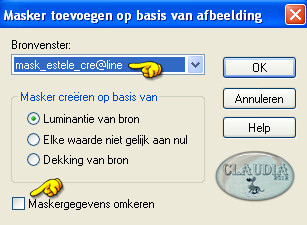 |
Aanpassen - Scherpte - Nog scherper.
Lagen - Samenvoegen - Groep samenvoegen.
Lagen - Samenvoegen - Omlaag samenvoegen.

2. Selecties - Selectie laden/opslaan - Selectie laden uit alfakanaal :
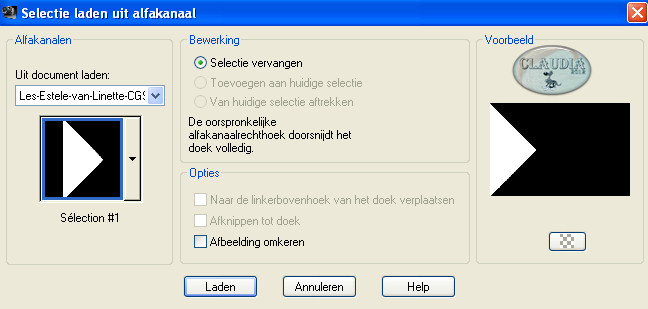 |
Selecties - Laag maken van selectie.
Selecties - Niets selecteren.
Effecten - Insteekfilters - AP 01 [Innovations] - Lines - SilverLining :
![Instellingen filter AP 01 [Innovations] - Lines - SilverLining](../../images/Vertaalde_Lessen/Linette/Estelle/Plaatje6.jpg) |
Effecten - 3D Effecten - Slagschaduw :
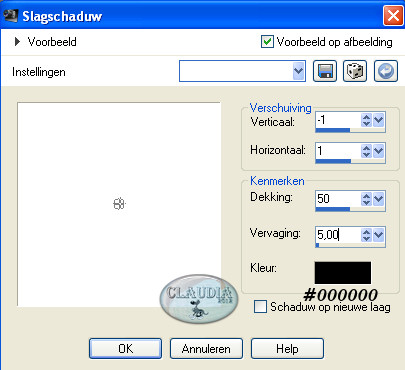 |
Lagen - Dupliceren.
Afbeelding - Spiegelen.
Lagen - Samenvoegen - Omlaag samenvoegen.
Lagen - Eigenschappen en zet de Mengmodus van deze laag op : Overlay.
Lagen - Dupliceren.
Effecten - Insteekfilters - Toadies - What Are You? :
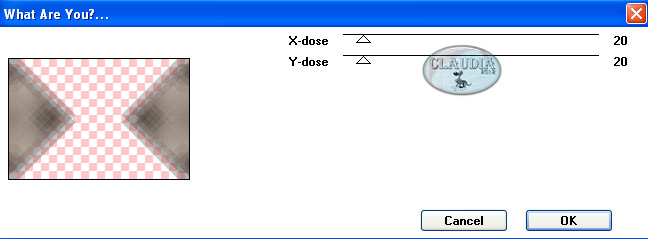 |
Effecten - Randeffecten - Accentueren.
Lagen - Eigenschappen en zet de Laagdekking van deze laag op : 55%.

3. Activeer de onderste laag in je Lagenpallet (= alpha).
Selecties - Selectie laden/opslaan - Selectie laden uit alfakanaal :
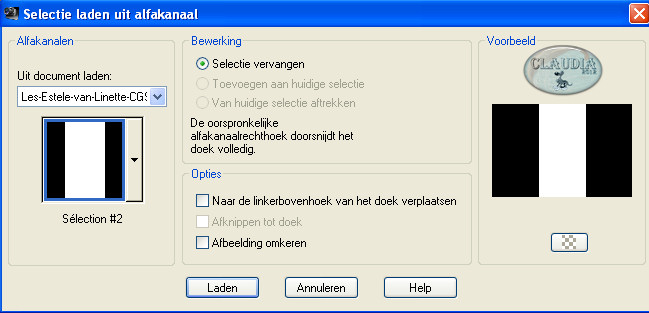 |
Selecties - Laag maken van selectie.
Selecties - Niets selecteren.
Lagen - Eigenschappen en zet de Mengmodus van deze laag op : Vermengivuldigen
(of neem een andere instellingen naargelang de door jouw gekozen kleuren).
Lagen - Dupliceren.
Effecten - Insteekfilters - Toadies - Weaver :
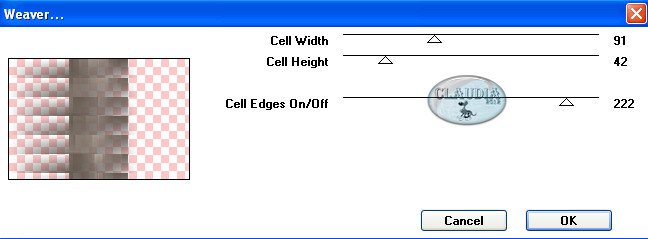 |
Effecten - Randeffecten - Sterker accentueren.
Lagen - Eigenschappen en zet de Laagdekking van deze laag op : 65%.
Lagen - Dupliceren.
Afbeelding - Spiegelen.
Lagen - Eigenschappen en zet de Laagdekking van deze laag op : 40%.

4. Dit hebben we tot nu toe gemaakt :
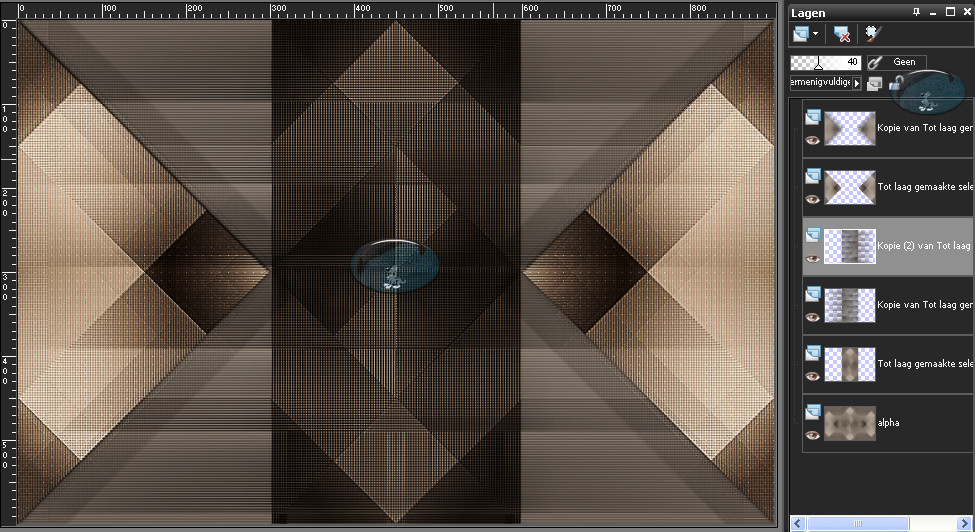 |

5. Activeer in je Lagenpallet de 2de laag van onderen (= Tot laag gemaakte selectie) :
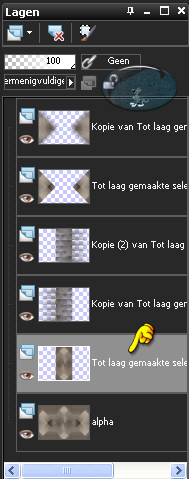 |
Selecties - Selectie laden/opslaan - Selectie laden uit alfakanaal :
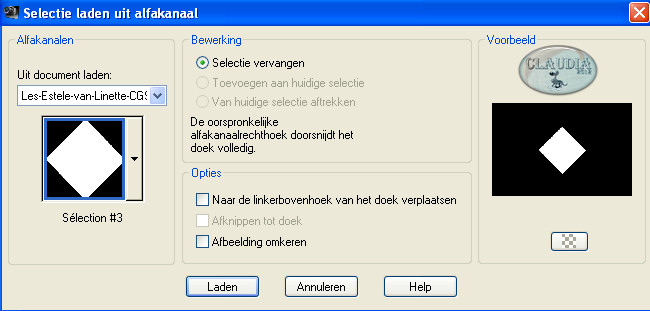 |
Selecties - Omkeren.
Klik 1 x op de DELETE toets op je toetsenbord.
Selecties - Omkeren.
Effecten - 3D Effecten - Slagschaduw :
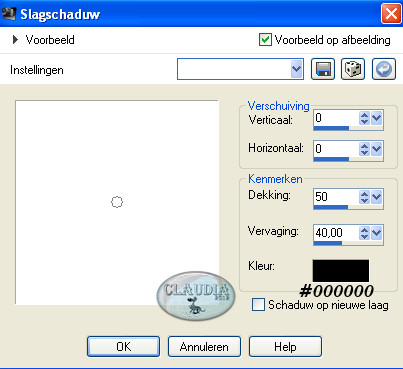 |
Selecties - Niets selecteren.
Lagen - Schikken - Vooraan.

6. Activeer de onderste laag in je Lagenpallet (= alpha).
Selecties - Selectie laden/opslaan - Selectie laden uit alfakanaal
en laadt opnieuw de tweede selectie : Sélection #2.
Effecten - 3D Effecten - Slagschaduw : de instellingen staan goed.
Selecties - Niets selecteren.

7. Activeer de bovenste laag in je Lagenpallet (= Tot laag gemaakte selectie).
Lagen - Dupliceren.
Effecten - Afbeeldingseffecten - Naadloze herhaling :
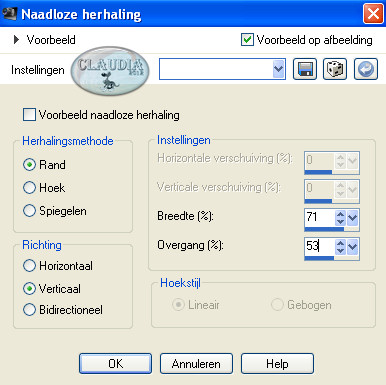 |
Lagen - Dupliceren.
Afbeelding - Omdraaien.
Lagen - Samenvoegen - Omlaag samenvoegen.
Lagen - Eigenschappen en zet de Mengmodus van deze laag op : Vermenigvuldigen
(of neem een andere instelling) en zet de Laagdekking op : 65%.
Lagen - Schikken - Omlaag.

8. Activeer opnieuw de bovenste laag (= Tot laag gemaakte selectie 1)
Lagen - Eigenschappen en zet de Mengmodus van deze laag op : Overlay.
Dit hebben we dan tot nu toe gemaakt :
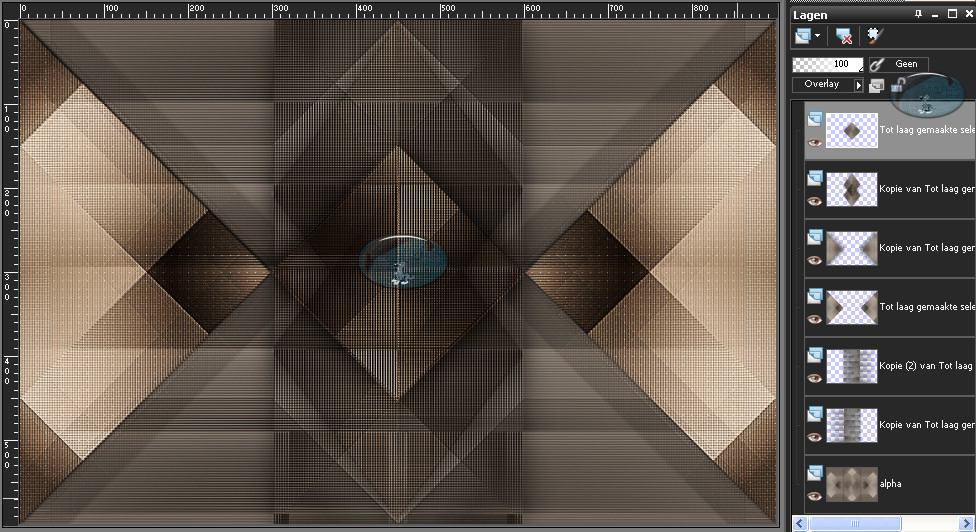 |

9. Activeer nu de onderste laag in je Lagenpallet.
Selecties - Selectie laden/opslaan - Selectie laden uit alfakanaal :
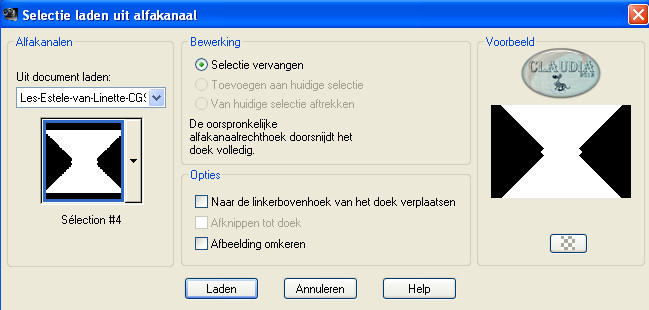 |
Selecties - Laag maken van selectie.
Lagen - Eigenschappen en zet de Mengmodus van deze laag op : Overlay.
Effecten - 3D Effecten - Slagschaduw : de instellingen staan goed.
Lagen - Eigenschappen en zet de Laagdekking van deze laag op : 66%.
Selecties - Niets selecteren.

10. De laag "Tot laag gemaakte selectie 2" blijft de actieve laag.
Selecties - Selectie laden/opslaan - Selectie laden uit alfakanaal :
laadt opnieuw de 2de selectie.
Selecties - Laag maken van selectie.
Lagen - Eigenschappen en zet de Mengmodus van deze laag op : Donkerder
(of neem een andere instelling) en zet de Laagdekking op : 50%.
Selecties - Niets selecteren.
Lagen - Schikken - Vooraan.

11. Activeer je Pengereedschap met deze instellingen :
 |
Ga naar je Kleurenpallet en zet je Voorgrondkleur op de witte kleur : #FFFFFF.
Trek nu 2 lijnen rechts op je werkje zoals op het voorbeeld, hou hierbij
de SHIFT toets ingedrukt om mooie rechte lijnen te maken :
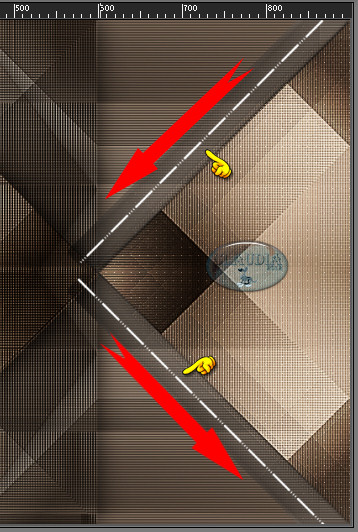 |
Lagen - Omzetten in rasterlaag.
Lagen - Dupliceren.
Afbeelding - Spiegelen.
Lagen - Samenvoegen - Omlaag samenvoegen.
Effecten - 3D Effecten - Slagschaduw :
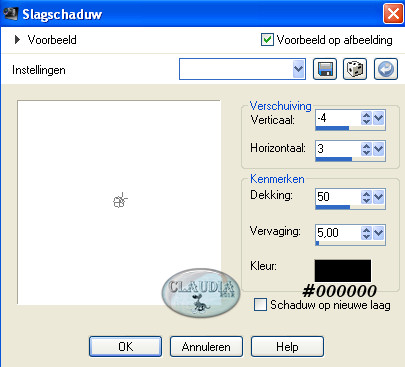 |
Zo ziet ons Lagenpallet en ons werkje er nu uit :
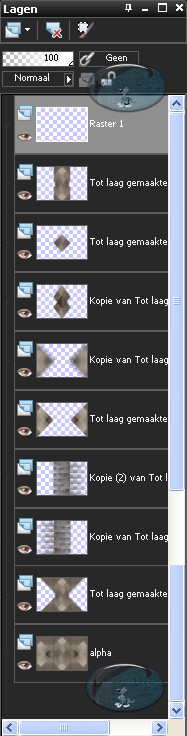 |
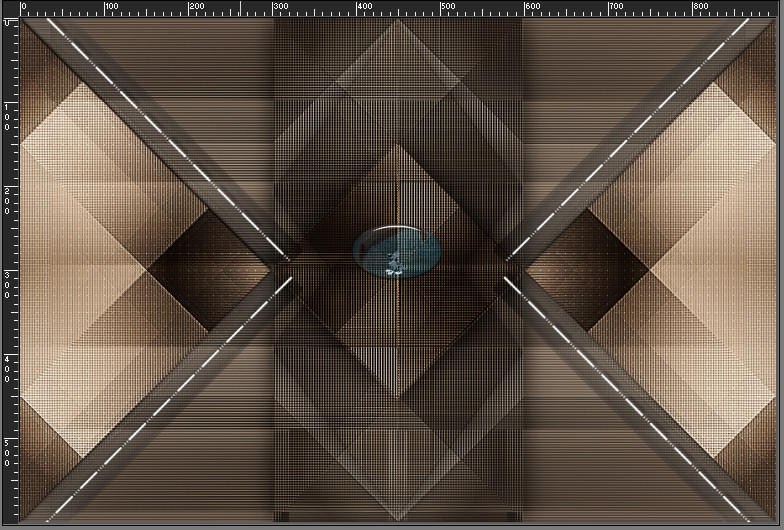 |

12. Activeer opnieuw de onderste laag in je Lagenpallet (= alpha).
Selecties - Selectie laden/opslaan - Selectie laden uit alfakanaal :
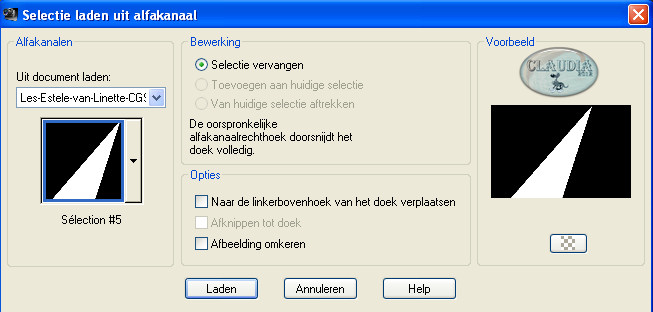 |
Lagen - Nieuwe rasterlaag.
Activeer je Vlakvulling en zet de Dekking op 50% :
 |
Vul de selectie met de witte kleur : #FFFFFF.
Selecties - Niets selecteren.
Lagen - Dupliceren.
Afbeelding - Omdraaien.
Lagen - Samenvoegen - Omlaag samenvoegen.
Effecten - Vervormingseffecten - Poolcoördinaten :
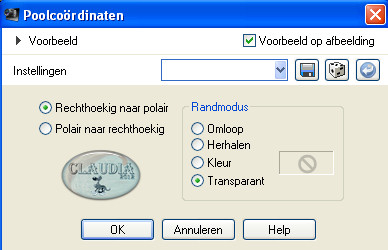 |
Lagen - Eigenschappen en zet de Mengmodus van deze laag op : Zacht licht.

13. Lagen - Dupliceren.
Afbeelding - Omdraaien.
Afbeelding - Spiegelen.
Lagen - Eigenschappen en zet de Mengmodus van deze laag op : Hard licht.
Lagen - Samenvoegen - Omlaag samenvoegen.
Effecten - Randeffecten - Sterker accentueren.
Lagen - Samenvoegen - Zichtbare lagen samenvoegen.

14. Selecties - Selectie laden/opslaan - Selectie laden uit alfakanaal :
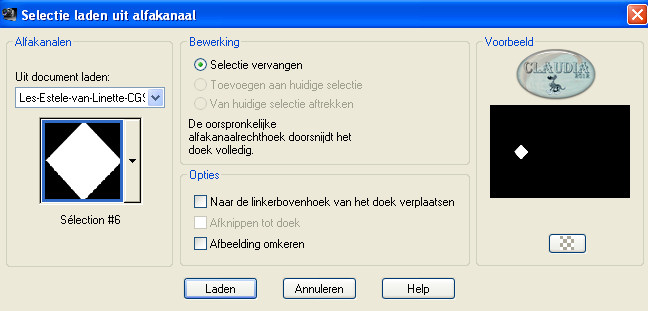 |
Selecties - Laag maken van selectie.
Selecties - Wijzigen - Inkrimpen :
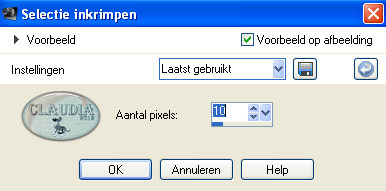 |
Klik nu 1 x op de DELETE toets op je toetsenbord.
Selecties - Niets selecteren.
Effecten - Afbeeldingseffecten - Verschuiving :
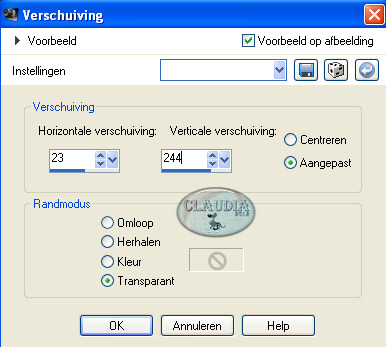 |
Effecten - Insteekfilters - Simple - Top Left Mirror :
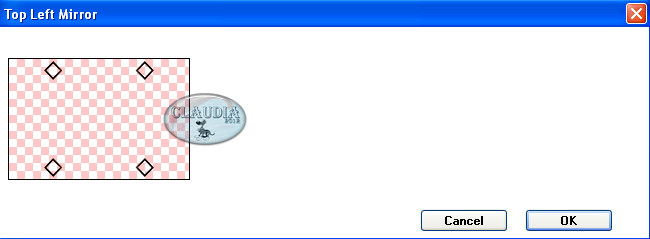 |
Effecten - 3D Effecten - Slagschaduw : de instellingen staan goed.

15. Activeer opnieuw de onderste laag in je Lagenpallet.
Selecties - Selectie laden/opslaan - Selectie laden uit alfakanaal :
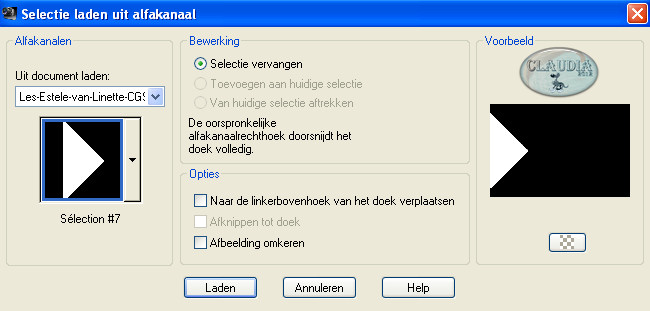 |
Selecties - Laag maken van selectie.
Selecties - Niets selecteren.
Effecten - 3D Effecten - Slagschaduw :
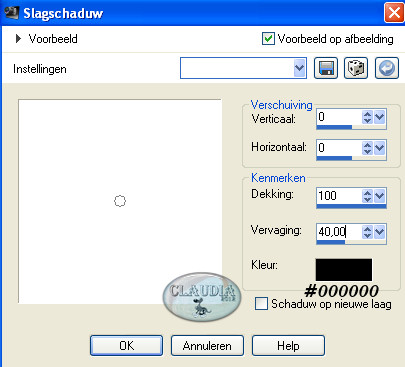 |
Lagen - Eigenschappen en zet de Mengmodus van deze laag op : Donkerder
(of neem een andere instelling).
Lagen - Dupliceren.
Afbeelding - Spiegelen.
Lagen - Samenvoegen - Omlaag samenvoegen.

16. Activeer opnieuw de onderste laag in je Lagenpallet (= Samengevoegd).
Selecties - Selectie laden/opslaan - Selectie laden uit alfakanaal :
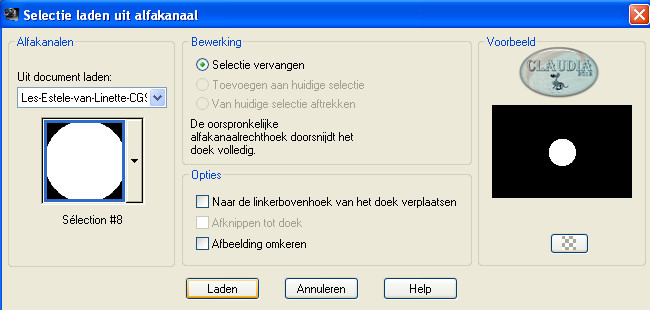 |
Selecties - Laag maken van selectie.
Effecten - Insteekfilters - Two Moon - TargetZone :
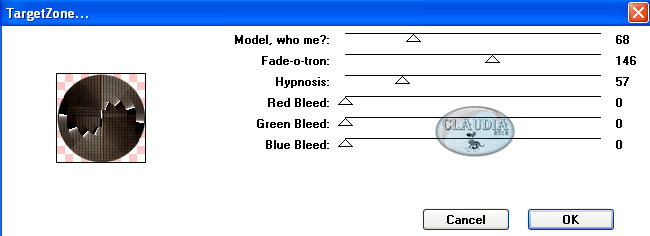 |
Selecties - Niets selecteren.
Effecten - 3D Effecten - Slagschaduw : de instellingen staan nog goed.
a) Lagen - Dupliceren.
Afbeelding - Formaat wijzigen met : 80%, formaat van alle lagen wijzigen NIET aangevinkt.
b) Lagen - Dupliceren.
Afbeelding - Formaat wijzigen met : 80%, formaat van alle lagen wijzigen NIET aangevinkt.
Lagen - Samenvoegen - 2 x Omlaag samenvoegen.
Lagen - Eigenschappen en zet de Mengmodus van deze laag op : Luminantie
(of neem een andere instelling).
Lagen - Samenvoegen - Zichtbare lagen samenvoegen.

17. Afbeelding - Randen toevoegen :
2 px met de witte kleur : #FFFFFF.
3 px met je Achtergrondkleur : #FDEDDD.
2 px met de witte kleur : #FFFFFF.
50 px met je Achtergrondkleur : #FDEDDD.
Activeer je Toverstaf met deze instellingen :
 |
Selecteer de rand van 50 px.
Effecten - Insteekfilters - Richard Rosenman - Solid Border :
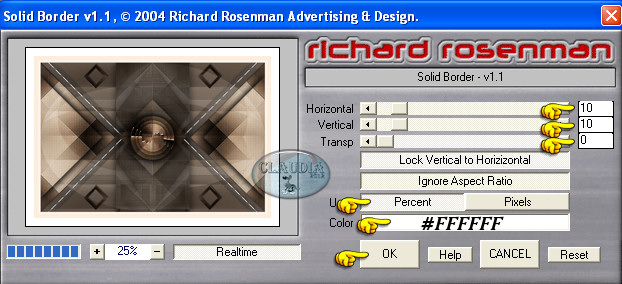 |
Selecties - Niets selecteren.
Activeer opnieuw je Toverstaf met dezelfde instellingen en selecteer de nieuw ontstane
witte rand.
Selecties - Omkeren.
Effecten - 3D Effecten - Slagschaduw : de instellingen staan nog goed.
Selecties - Niets selecteren.

18. Open uit de materialen de tube : Athe-FM512.
Bewerken - Kopiëren.
Bewerken - Plakken als nieuwe laag.
Afbeelding - Formaat wijzigen met : 85%, formaat van alle lagen wijzigen NIET aangevinkt.
Aanpassen - Scherpte - Verscherpen.
Plaats de tube naar rechts op je werkje :
 |
Effecten - 3D Effecten - Slagschaduw :
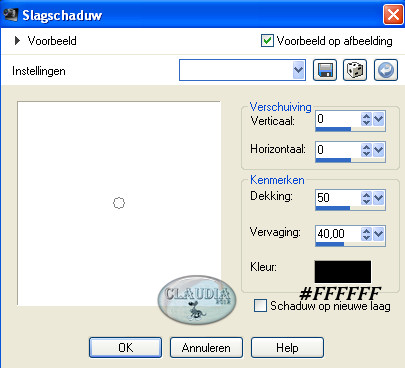 |
Lagen - Nieuwe rasterlaag en plaats hierop je watermerkje.
Afbeelding - Randen toevoegen : 2 px met je Achtergrondkleur : #FDEDDD.
*****
Sla je werkje nu op als JPG en dan is deze mooie les van Linette klaar ☺
Alle lessen van Linette staan geregistreerd bij TWI.